Android Oreo is eindelijk hier om je telefoon te zoeten. De update voor mobiele software brengt een aantal wijzigingen onder de motorkap met zich mee, die de levensduur en prestaties van de batterij zullen verbeteren. Maar er zijn ook een paar andere functies voor cosmetica en bruikbaarheid, en u zult ze zeker als eerste opmerken.
Helaas is Oreo voorlopig alleen beschikbaar voor Google Pixels ($ 350 bij Amazon) of Nexus-telefoons. Maar maak je geen zorgen, volgens Google zullen veel andere Android-apparaten de update krijgen voor het einde van 2017.
Als u de update al heeft ontvangen, laat ons dan weten wat u ervan vindt. Als dat niet het geval is, lees dan verder voor meer informatie over de belangrijkste verschillen met deze nieuwe update.
Dit zijn slechts onze eerste indrukken van Oreo - blijf op de hoogte voor onze definitieve analyse in de komende weken.

Eerst voelt het sneller aan?
Toen ik twee Pixel-telefoons naast elkaar rende, één met Oreo (8.0.0) en de andere met Nougat (7.1.2), start de Oreo-telefoon een goede 13 seconden sneller op.
Afgezien van de boot lijkt Oreo echter niet merkbaar sneller te zijn. Animaties zoals naar beneden vegen om het meldingenpaneel te onthullen, lijken te zijn aangescherpt, wat de indruk geeft van snelheid, maar over het algemeen merkte ik niet veel verschil van verschil bij het schakelen tussen applicaties of het starten van apps.
Over de meldingsschaduw gesproken, ik hoop dat je van wit houdt. De facelift van Oreo omvat het aanpassen van de achtergrond van het meldingenscherm. Het is nu wit in vergelijking met het gedempte grijs van Nougat. Het is misschien geen groot verschil, maar het zal echt merkbaar zijn wanneer je je telefoon 's nachts of in een slecht verlichte ruimte controleert.

", " modalTemplate ":" {{content}} ", " setContentOnInit ": false} '>
Het menu Instellingen is ook een beetje opgeschoond door items zoals Apps en meldingen te groeperen in plaats van ze in aparte categorieën te bewaren. Al met al zijn er geen grote verschillen in interfaceontwerp van Nougat.

Foto in foto
Met de Picture-in-Picture-modus van Oreo kunt u een video verkleinen tot een kleine, aanpasbare doos die u op andere vensters kunt houden (omdat we er allemaal van houden om afgeleid te worden). Om het te laten krimpen naar de Picture-in-Picture-modus, moet de video op volledig scherm worden afgespeeld. Tik vervolgens op de startknop. Wijzig het formaat van het vak door eenmaal te tikken of verplaats het over het scherm. U kunt het afspelen ook hervatten vanuit het meldingenscherm.
Picture-in-Picture is alleen beschikbaar in een paar apps, waaronder Chrome en YouTube Red. Als deze functie vervelend wordt, kunt u deze uitzetten in het instellingenmenu. Ga naar Instellingen> Apps en meldingen> Geavanceerd> Speciale app-toegang> Beeld-in-beeld en schakel uit voor elke app.
Camera tweaks
De camera-app is niet veel cosmetisch veranderd, afgezien van een videoknop die schakelt tussen camera- en videomodi.
Wat nieuw en ongelooflijk handig is, is de snelle zoomfunctie. Dubbeltik eenvoudig op het scherm om in te zoomen, perfect voor met één hand klikken.
HDR-verwerking is ooit zo iets sneller op Oreo in vergelijking met Nougat, maar niet genoeg om een groot verschil te maken.
Nieuwe emoji
De emoji met een blob in de stijl van Android heeft in de loop der jaren een zwak voor mijn hart gekregen. Helaas voor mij zijn ze naar het pensioneringsdorp gegaan om plaats te maken voor meer jeugdige, ronde smileygezichten. Boooo.
Maar aan de positieve kant zie je de toevoeging van 70 nieuwe emoji's, waaronder T-Rex, Dracula en mijn persoonlijke favoriet, het braakselgezicht. Ik neem aan dat ik je vergeef, Android.
Pas uw meldingen aan
Meldingspunten zijn een subtiele toevoeging aan Oreo. Er verschijnt een punt boven een app-pictogram wanneer er een nieuwe melding is of iets dat uw aandacht vereist. Open de app of druk lang in om snel te zien wat er gebeurt.
Als je de voorkeur geeft aan een opgeruimde look - en ik voel absoluut de behoefte om hier opgeruimder te zijn - kun je meldingspunten uitschakelen.
Je hebt ook meer specifieke controle over meldingen via kanalen. Neem YouTube als voorbeeld. Er zijn twee kanalen: downloadmeldingen en algemene meldingen. Voor elk kanaal kun je kiezen hoe Android meldingen moet weergeven. Je kunt het op het vergrendelingsscherm zetten, het licht laten knipperen, een punt laten zien of alle drie doen.
Het is nuttig, maar het kost moeite om precies aan te passen wat u wilt.
Autofill is een leven-wisselaar - serieus
Mijn favoriete Oreo-functie verreweg. Als u een wachtwoordbeheerder gebruikt met ondersteuning voor Automatisch aanvullen (en u zou dit moeten doen), zoals LastPass, 1Password of Dashlane, dan voert Oreo automatisch uw inloggegevens in wanneer u inlogt bij apps.
Automatisch aanvullen wordt standaard ingesteld op Google Smart Lock. Het idee is dat als u bent aangemeld bij Chrome in een desktopbrowser, overschakelt naar uw telefoon, al uw aanmeldings- en autofillgegevens worden overgedragen. Wijzig dit in een andere service door naar Instellingen> Talen en invoer> Autofill-service te gaan.
Wanneer u vervolgens een app opent waarvoor u zich moet aanmelden zoals Facebook of Twitter, tikt u op de aanmeldknop en er verschijnt een knop voor automatisch aanvullen om op magische wijze al uw gegevens in te voeren.
Er zijn nog veel meer Oreo-functies zoals verbeterde Bluetooth-audio en Wi-Fi Aware-ondersteuning die ik nog niet heb geprobeerd, en ik heb ook geen batterijtest gedaan om Oreo met Nougat te vergelijken, maar zal later op de baan worden bijgewerkt. Blijf op de hoogte en lees voor meer informatie over OS de CNET Android Nougat-recensie hier.









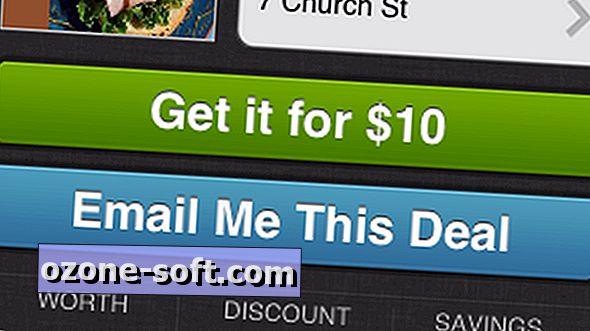



Laat Een Reactie Achter